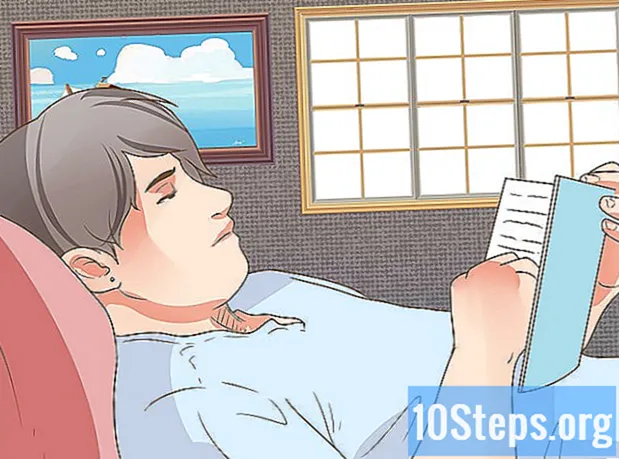Περιεχόμενο
- στάδια
- Μέθοδος 1 Χρήση του SmartShare
- Μέθοδος 2 Χρησιμοποιώντας το Miracast
- Μέθοδος 3 Χρησιμοποιήστε ένα καλώδιο HDMI
Για να παίξετε ή να απολαύσετε μια μεγαλύτερη οθόνη, μπορείτε να μεταφέρετε την οθόνη του υπολογιστή σας στην έξυπνη τηλεόραση της LG. Μπορείτε να παρακολουθήσετε βίντεο ή να αναπαράγετε μουσική χρησιμοποιώντας την ενσωματωμένη επιλογή SmartShare ή μπορείτε να εμφανίσετε την οθόνη του υπολογιστή σας στην τηλεόρασή σας με Miracast (ασύρματο) ή HDMI (ενσύρματο).
στάδια
Μέθοδος 1 Χρήση του SmartShare
- Ανακαλύψτε το SmartShare. Το SmartShare είναι ένα πρόγραμμα στην έξυπνη τηλεόραση της LG που σας επιτρέπει να μεταφέρετε αρχεία μέσων απευθείας από τον υπολογιστή σας στην τηλεόρασή σας χρησιμοποιώντας το οικιακό σας δίκτυο. Σας επιτρέπει να παρακολουθείτε ταινίες ή να ακούτε μουσική που είναι αποθηκευμένη στον υπολογιστή σας χωρίς να χρειάζεται να μεταφέρετε αρχεία σε μια μονάδα USB ή να τα εγγράψετε σε ένα DVD.
- Το SmartShare λειτουργεί καλύτερα όταν ο υπολογιστής και η τηλεόραση είναι συνδεδεμένα στο δίκτυο με καλώδιο Ethernet.Η χρήση του SmartShare μέσω Wi-Fi μπορεί να προκαλέσει προβλήματα ή κακή ποιότητα αναπαραγωγής.
- Ενεργοποιήστε την LG Smart TV σας. Θα χρειαστεί να ενεργοποιήσετε την τηλεόρασή σας για να την επιτρέψετε ως αξιόπιστη λειτουργία στον υπολογιστή σας.
- Συνδέστε τον υπολογιστή LG και την έξυπνη τηλεόραση στο ίδιο οικιακό δίκτυο. Για να μεταφέρετε τα αρχεία πολυμέσων του υπολογιστή σας στην LG Smart TV, πρέπει να τα συνδέσετε και στο ίδιο οικιακό δίκτυο.
- Για ακόμα μια φορά, για βέλτιστα αποτελέσματα, η τηλεόραση και ο υπολογιστής πρέπει να συνδεθούν στο δρομολογητή μέσω Ethernet.
- Ανοίξτε το μενού αρχή

στον υπολογιστή σας. Κάντε κλικ στο λογότυπο των Windows στο κάτω αριστερό μέρος της οθόνης.- Προτού μπορέσετε να χρησιμοποιήσετε το SmartShare, θα πρέπει να ενεργοποιήσετε τη ροή πολυμέσων στον υπολογιστή σας.
- τύπος Δυνατότητα συνεχούς ροής πολυμέσων. Τα Windows θα αναζητήσουν το μενού "Επιλογές ροής πολυμέσων" στον υπολογιστή σας. Συνήθως βρίσκεται στον πίνακα ελέγχου.
- Κάντε κλικ στο Δυνατότητα συνεχούς ροής πολυμέσων. Αυτή η επιλογή βρίσκεται στην κορυφή των αποτελεσμάτων αναζήτησης στο μενού αρχή. Κάντε κλικ σε αυτό για να ανοίξετε τις επιλογές ροής πολυμέσων.
- Επιλέξτε Ενεργοποιήστε τη ροή πολυμέσων συνεχούς ροής. Αυτή η επιλογή είναι στη μέση του παραθύρου.
- Επιλέξτε το πλαίσιο δίπλα στο όνομα της τηλεόρασης LG. Μετακινηθείτε στις διαθέσιμες επιλογές μέχρι να βρείτε την LG TV σας και να ελέγξετε το κουτί της.
- Εάν το πλαίσιο έχει ήδη ελεγχθεί, δεν θα χρειαστεί να κάνετε κλικ σε αυτό.
- Κάντε κλικ στο OK. Αυτό το κουμπί βρίσκεται στο κάτω μέρος του παραθύρου. Ο υπολογιστής σας θα μπορεί πλέον να μεταδίδει περιεχόμενο στο τηλεοπτικό δίκτυο της LG, εφόσον είναι συνδεδεμένο στο ίδιο δίκτυο.
- Πατήστε το κουμπί Αρχική σελίδα

. Βρίσκεται στη μέση (ή στην κάτω δεξιά γωνία) του τηλεχειριστηρίου. - Επιλέξτε την επιλογή SmartShare. Κάντε κύλιση προς τα δεξιά ή προς τα αριστερά μέχρι να βρείτε το εικονίδιο SmartShare που μοιάζει με 4 έγχρωμες σφαίρες (αντίστοιχα κόκκινο, κίτρινο, πράσινο και μπλε), στη συνέχεια επιλέξτε το εικονίδιο με το δρομέα και πατήστε OK .
- Κάντε κλικ στο περιφερειακά. Αυτή είναι μια καρτέλα στα αριστερά της οθόνης.
- Επιλέξτε τον υπολογιστή σας. Θα χρειαστεί να δείτε το όνομα του υπολογιστή σας στη σελίδα των συσκευών. Επιλέξτε αυτό.
- Επιλέξτε τα μέσα αναπαραγωγής για αναπαραγωγή. Μόλις ανοίξει η σελίδα του υπολογιστή σας, μπορείτε να περιηγηθείτε στα αρχεία βίντεο, φωτογραφιών και ήχου που περιέχει. Επιλέξτε ένα από τα αρχεία για να το ανοίξετε στην τηλεόραση LG.
- Ο υπολογιστής από τον οποίο εκπέμπετε περιεχόμενο πρέπει να είναι ενεργοποιημένος και συνδεδεμένος στο λογαριασμό σας, έτσι ώστε τα αρχεία που περιέχει να εμφανίζονται εδώ.
Μέθοδος 2 Χρησιμοποιώντας το Miracast
- Μάθετε πώς λειτουργεί το Miracast. Αν θέλετε απλά να εμφανίσετε τα περιεχόμενα της οθόνης του υπολογιστή σας στην τηλεόραση LG, το Miracast θα σας αφήσει να το κάνετε χωρίς να χρειάζεται να χρησιμοποιήσετε καλώδια.
- Όπως συμβαίνει με την επιλογή SmartShare, το Miracast λειτουργεί καλύτερα όταν η τηλεόραση και ο υπολογιστής είναι συνδεδεμένοι στον δρομολογητή σας μέσω Ethernet και όχι μέσω Wi-Fi.
- Ενεργοποιήστε την έξυπνη τηλεόρασή σας LG. Πατήστε το κουμπί τροφοδοσίας

στο τηλεχειριστήριο της τηλεόρασης για να την ενεργοποιήσετε. - Πατήστε το κουμπί Home στο τηλεχειριστήριο

. Θα ανοίξει η λίστα των εφαρμογών στην τηλεόρασή σας. - Ανοίξτε το σύνδεσμο συσκευής. Αυτή η εφαρμογή σάς επιτρέπει να συνδέσετε τον υπολογιστή Windows με την έξυπνη τηλεόρασή σας LG.
- Επιλέξτε την επιλογή Κατάλογος εφαρμογών.
- Επιλέξτε το εικονίδιο Συσκευή σύνδεσης.
- Πατήστε OK στο τηλεχειριστήριο.
- Επιλέξτε PC. Αυτή η επιλογή θα βρείτε στη σελίδα Σύνδεση συσκευών.
- Επιλέξτε Διαίρεση οθόνης. Αυτή η επιλογή βρίσκεται στο κάτω μέρος της οθόνης.
- Επιλέξτε Miracast. Αυτή η καρτέλα βρίσκεται στα αριστερά της σελίδας.
- Επιλέξτε START. Αυτή η επιλογή βρίσκεται στη δεξιά πλευρά της σελίδας.
- Επιλέξτε PC με Windows 8.1 ή 10. Θα βρείτε αυτήν την επιλογή στη δεξιά πλευρά της οθόνης. Επιτρέπει την αναγνώριση της τηλεόρασης LG από τον υπολογιστή σας.
- Είναι επίσης πιθανό να έχετε μια επιλογή PC με Windows 10 ΕΔΩ. Αν ναι, επιλέξτε αυτήν την επιλογή.
- Συνδέστε τον υπολογιστή σας στην τηλεόρασή σας. Κάντε κλικ στο τετράγωνο "Ειδοποιήσεις" στην κάτω δεξιά γωνία της οθόνης του υπολογιστή σας για να ανοίξετε το κέντρο ειδοποιήσεων. Στη συνέχεια, κάντε τα εξής:
- κάντε κλικ στο σχέδιο
- επιλέξτε Συνδεθείτε σε μια ασύρματη οθόνη
- κάντε κλικ στο όνομα της LG smart TV σας
- εισάγετε τον κώδικα που εμφανίζεται στην οθόνη της τηλεόρασής σας στη γραμμή εντολών
- κάντε κλικ στο συνδεθείτε
- Επιλέξτε την τηλεόραση LG ως έξοδο ήχου. Εάν ο ήχος του υπολογιστή σας δεν εμφανίζεται στην τηλεόραση:
- ανοίξτε το μενού αρχή
- τύπος του
- κάντε κλικ στην επιλογή του σχήματος ηχείου
- επιλέξτε την τηλεόραση LG στην καρτέλα ανάγνωση
- κάντε κλικ στο Προεπιλογή
- επιλέξτε ισχύουν τότε OK
- Χρησιμοποιήστε την τηλεόρασή σας LG ως επέκταση του υπολογιστή σας. Θα χρειαστεί να δείτε την οθόνη του υπολογιστή σας στην τηλεόραση LG. Αυτό σημαίνει ότι μπορείτε να παρακολουθήσετε περιεχόμενο στο διαδίκτυο ή να παρακολουθήσετε ταινίες από τη βιβλιοθήκη σας χρησιμοποιώντας τον υπολογιστή σας ως τηλεχειριστήριο.
Μέθοδος 3 Χρησιμοποιήστε ένα καλώδιο HDMI
- Βεβαιωθείτε ότι ο υπολογιστής σας διαθέτει θύρα HDMI. Οι θύρες HDMI μοιάζουν με λεπτές, ευρείες σχισμές των οποίων η βάση είναι στενότερη από την κορυφή. Οι περισσότεροι σύγχρονοι υπολογιστές διαθέτουν τουλάχιστον μία ελεύθερη θύρα HDMI.
- Αν χρειαστεί, αγοράστε έναν προσαρμογέα. Εάν ο υπολογιστής σας δεν διαθέτει θύρα HDMI, θα χρειαστεί να αγοράσετε έναν προσαρμογέα παραγωγή σε HDMI (παραγωγή είναι η έξοδος βίντεο του υπολογιστή σας).
- Οι κοινές εξόδους χωρίς HDMI είναι DisplayPort, USB-C και DVI ή VGA (μόνο για τους παλαιότερους υπολογιστές).
-

Αγοράστε ένα αρκετά μεγάλο καλώδιο. Μετρήστε το χώρο μεταξύ της τηλεόρασης και του υπολογιστή σας (αν δεν χρησιμοποιείτε φορητό υπολογιστή) και, στη συνέχεια, αγοράστε ένα καλώδιο HDMI που είναι μερικές δεκάδες εκατοστά περισσότερο. Αυτό θα σας εξοικονομήσει από την εξάντληση των καλωδίων εάν τα πράγματα πρέπει να μετακινηθούν.- Υπάρχει πολύ μικρή διαφορά μεταξύ ενός καλωδίου HDMI στα 5 ευρώ και ενός άλλου στα 70 ευρώ. Δεδομένου ότι το HDMI είναι ψηφιακό σήμα, είναι είτε "on" είτε "off" και το καλώδιο δεν επηρεάζει την ποιότητα του σήματος. Η διαφορά ποιότητας θα είναι εμφανής μόνο με τα μεγαλύτερα καλώδια.
- Τα καλώδια HDMI συμμορφώνονται με πρότυπα μήκους έως 12 μέτρων. Υπάρχουν μεγαλύτερα καλώδια τα οποία, από τεχνική άποψη, εξακολουθούν να λειτουργούν, αλλά είναι πιθανό να είναι κατώτερα.
- Αν χρειάζεστε τη χρήση HDMI σε πολύ μεγάλες αποστάσεις, θα χρειαστείτε ενισχυτή για να αυξήσετε το σήμα.
-

Τοποθετήστε το ένα άκρο του καλωδίου HDMI στην τηλεόρασή σας. Το καλώδιο HDMI πρέπει να τοποθετηθεί σε μία από τις εισόδους HDMI στην πίσω πλευρά (ή στις πλευρές) της τηλεόρασης.- Εάν η τηλεόρασή σας LG έχει περισσότερες από μία θύρες HDMI, θα δείτε έναν αριθμό δίπλα στις θύρες. Αυτός ο αριθμός αναφέρεται στο κανάλι που θα χρειαστεί να επιλέξετε αργότερα.
- Τοποθετήστε το άλλο άκρο του καλωδίου HDMI στον υπολογιστή σας. Συνδέστε το καλώδιο HDMI στη θύρα HDMI του υπολογιστή σας.
- Εάν χρησιμοποιείτε προσαρμογέα για την έξοδο βίντεο του υπολογιστή σας, συνδέστε τον προσαρμογέα στον υπολογιστή και στη συνέχεια το καλώδιο HDMI στη θύρα HDMI στην άλλη πλευρά του προσαρμογέα.
- Ενεργοποιήστε την τηλεόραση LG. Πατήστε το κουμπί τροφοδοσίας

στο τηλεχειριστήριο της τηλεόρασης LG. - Επιλέξτε την είσοδο HDMI. Χρησιμοποιήστε το κουμπί "Enter" στην τηλεόραση για να επιλέξετε τον αριθμό της θύρας HDMI στην οποία έχει συνδεθεί το καλώδιο HDMI. Θα πρέπει να δείτε την οθόνη του υπολογιστή σας να εμφανίζεται στην τηλεόραση.
- Επιλέξτε την τηλεόραση LG ως έξοδο ήχου. Εάν ο ήχος προέρχεται από τα ηχεία του υπολογιστή σας και όχι από την τηλεόραση, κάντε τα εξής:
- ανοίξτε το μενού αρχή
- τύπος του
- κάντε κλικ στην επιλογή του σχήματος ηχείου
- επιλέξτε την τηλεόραση LG στην καρτέλα ανάγνωση
- κάντε κλικ στο Προεπιλογή
- επιλέξτε ισχύουν τότε OK
- Χρησιμοποιήστε την τηλεόρασή σας LG ως επέκταση του υπολογιστή σας. Θα χρειαστεί να μπορείτε να δείτε την οθόνη του υπολογιστή σας στην τηλεόραση LG. Αυτό σημαίνει ότι μπορείτε να παρακολουθήσετε περιεχόμενο στο διαδίκτυο ή να παρακολουθήσετε ταινίες στη βιβλιοθήκη σας ενώ χρησιμοποιείτε τον υπολογιστή σας ως τηλεχειριστήριο.